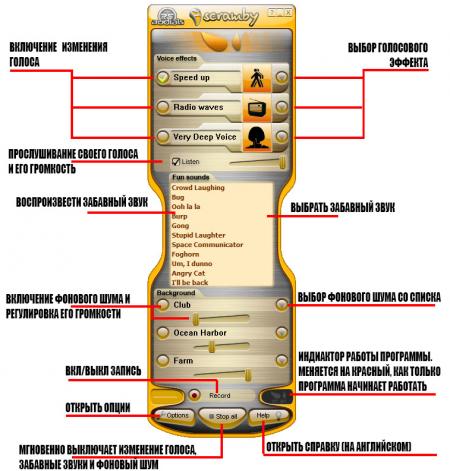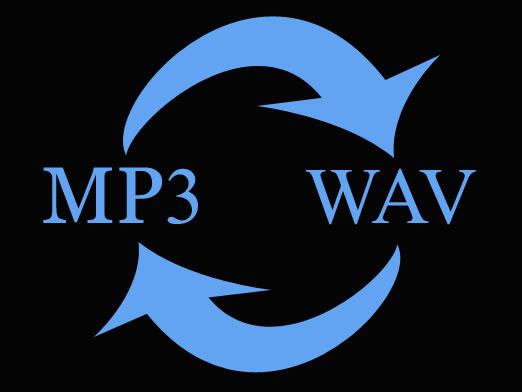كيفية استخدام مجدد؟

كونه العنصر الأكثر هشاشة في الكمبيوتر ،يخزن القرص الصلب (HDD) جميع معلوماتك. ولكن في بعض الأحيان يتبين أن على قطاعات القرص الصلب "مكسورة" تتشكل. لذلك ، يجب أن يعرف كل مالك لجهاز كمبيوتر أو كمبيوتر محمول كيفية استخدام Regenerator. يسمح لك هذا البرنامج (برنامج استرداد القرص الصلب) باستعادة محرك الأقراص الثابت التالف.
تطبيق طريقة خاصة لعكس مغنطةغير قابل للقراءة ، فإن محرك الأقراص الصلبة (HDD Regenerator) قادر على استعادة ، بدلاً من إخفاء ، القطاعات "المكسورة". هذه الميزة من البرنامج ويسمح لك باستعادة القرص الثابت التالف (برنامج لاستعادة القرص الصلب). للعمل بنجاح مع البرنامج ، استخدم محرك أقراص / قرص تمهيد خاص تم إنشاؤه بعد بدء تشغيل البرنامج. كيفية العمل مع HDD Regenerator واضح تماما: واجهة بديهية.
الميزات الرئيسية لل HDD Regenerator
- لديه القدرة على اكتشاف وإصلاح القطاعات المكسورة.
- البرنامج قادر على تجاهل نظام الملفات ،إجراء مسح للقرص على المستوى المادي ، مما يسمح بدراسة أي نظام ملفات ، وكذلك مع أقسام غير محددة وأقراص صلبة غير منسقة.
- لديه إمكانية العمل "المباشر" ، أي التصرف مباشرة من نظام التشغيل (ويندوز إكس بي وكبار السن).
- يمكن إنشاء أقراص قابلة للتشغيل ومحركات أقراص فلاش.
من الأفضل استخدام البرنامج في وقت التمهيدالكمبيوتر مع محرك أقراص فلاش ، والذي تم إنشاؤه بعد تثبيت HDD Regenerator. ومع ذلك ، فمن المنطقي ومحاولة استعادة القرص الصلب عن طريق واجهة ويندوز.
HDD Regenerator - كيفية استخدام
بعد تنزيل الأرشيف باستخدام Regenerator ،فتحه وتشغيل ملف HDD.Regenerator.v2011.exe. عند الانتهاء من التثبيت على سطح المكتب ، يظهر اختصار للبرنامج ويتم فتح صفحة ويب في نفس الوقت. يمكنك إغلاق الصفحة ، ولكن تشغيل الاختصار. تفتح نافذة البرنامج.
لبدء المسح واستعادة القرص الصلب مباشرة في نظام التشغيل الخاص بك ، تحتاج إلى الضغط على زر أعلى. تظهر نافذة اختيار محرك الأقراص المطابق.
عند تحريك المؤشر إلى أسفل النافذة ، حددثم انقر فوق "بدء العملية". سيحتوي مربع حوار معلومات عن الوقاية من القرص المستخدمة حاليا، وتقدم لتشغيل الصحيح للبرنامج، أغلق كافة البرامج على الكمبيوتر الذي يتم استخدامه في القرص الثابت.
لذلك ، ابحث عن البرامج التي "تعمل علىالقرص الصلب "(على سبيل المثال ، مكافحة الفيروسات ، وما إلى ذلك) وتعطيلها. بعد ذلك ، انقر فوق "إعادة المحاولة". إذا تلقيت تحذيرًا مرة أخرى ، فهذا يعني أنه تم تفويت شيء ما. على سبيل المثال ، يمكن للفهرسة السريعة في بحث Windows 7 استخدام قرص تنوي التحقق منه واستعادته. ومع ذلك ، حتى إذا لم تتمكن من تعطيل كافة البرامج أو الخدمات التي تستخدم القرص الثابت ، فلا يزال بإمكانك متابعة استخدام أداة الاسترداد بالضغط على "إلغاء".
يتم كتابة الأمر التالي في وحدة تحكم سطر الأوامر المفتوحة:
- أداء المسح الضوئي وعرض القطاعات السيئة.
- المسح الضوئي (مع الاستعادة اللاحقة دون استعادة).
- عرض النسخة.
- عرض إحصائيات المسح.
حدد على لوحة المفاتيح الرقم الذي تريده واضغط على Enter. إذا كان ، على سبيل المثال ، رقم 2 ، عندئذ يبدأ العمل على المسح الضوئي ، وفي أسفل النافذة يمكنك رؤية عدد القطاعات التالفة (القطاعات "المكسورة") - يتم تحديد "B" ، ويكون عدد القطاعات المستردة هو R.